ИПХОНЕ ФРЕПВАРЕ РОВАЦК од ИОС12 на иОС 11

- 4109
- 410
- Owen Wehner IV
Најновија верзија ОС-а из Аппле-а 12 има бројне значајне промене у односу на претходни - 11. Ипак, многи корисници су наишли на бројне непроизводи новог оперативног система, као резултат тога који је постао немогуће нормално користити гадгет. Срећом, можете се вратити у прошлост, стабилан фирмвер тако што ћете довршити поврат од ИОС 12 до ИОС 11.

ИПХОНЕ Поступак повратног софтвера са ИОС 12 на иОС 11.
Шта треба да знате пре повратка
Требали бисте знати да постоје неке предности спуштања иОС-а. Пре свега, поступак је сигуран за ваш уређај, а након његовог завршетка имаћете нормалан Гадгет који ради без икаквих проблема. С друге стране, Бугги ИОС може се заглавити у режиму опоравка, у режиму ДФУ-а или на Аппле логотипу и мораћете да пребродите многе потешкоће да га поправите. И, пре свега, током процеса сигурно ћете изгубити све своје податке. Стога се препоручује одмах да направите резервну копију вашег иПхоне-а. Најчешћи ИОС 12 проблеми су повезани са ажурирањем. Иако је јавно ажурирање компатибилно са свим иОС водећим уређајима, корисници су и даље суочени са проблемима ОС-а. Ево неких најчешћих проблема са ИОС 12 и начинима да их елиминишу.
ОС се успорава
Иако би ИОС 12 требало да учини ваш телефон бржи, постоји шанса да ажурирање може имати непријатне последице. Неки корисници пријављују да њихови ИОС 12 уређаји се смрзавају неколико минута, након неког времена, они поново почињу да раде, али онда престају да одговоре поново. Може постојати много разлога за овај проблем. Ако се ваш иПхоне или иПад замрзава након ажурирања на ИОС 12, испробајте једно од следећих решења:
- Избришите непотребне податке - ако иОС 12 ради на малој количини меморије, највероватније ће се аутоматски постајати споро. Можете се ослободити било које апликације која се више не користи. Поред тога, можете да избришете фотографије, видео снимке и друге датотеке са подацима са свог уређаја који вам више не требају.
- Затварање апликација - други узрок кочења иОС 12 може бити прерада превише апликација. За уређаје се разликују од иПхоне Кс / КСС (мак) / КСР, можете да посетите менаџера апликација притиском на дугме "Почетна" два пута. Овде можете пролити апликације које желите да затворите. Ако имате иПхоне Кс / КС (мак) / КСР, идите на главни екран, покрените прст и причекајте. Сада проведете према апликацији коју желите да затворите.
- Онемогућите ажурирање апликација у позадини - неке апликације се такође могу аутоматски ажурирати у позадини. Да бисте одржали ИОС 12 перформансе, морате да онемогућите ову опцију. Идите на подешавања вашег уређаја и искључите функцију ажурирања апликације у позадини.
- Искључивање услуга - Поред тога, можете да онемогућите и друге услуге на уређају, као што је дефиниција локације, Блуетоотх, Аирдроп, ВИ -ФИ итд. Д.
Поново учитајте иОС и проверите да ли се брзина променила или не.

Снимање екрана не ради
Са ослобађањем иОС 11, Аппле је укључио функцију снимања екрана, које су у великој мери ценили корисници. Ова функција је такође била укључена у ИОС 12, али неки корисници не могу да извуку максималну корист од тога. Веома пате када Снимање иОС 12 екрана уопште не ради, снимљени видео снимци се не могу сачувати или немају звукове или су оштећене датотеке снимања. Ево неколико трикова да решите проблем са снимањем екрана:
- Поново укључите снимање екрана - Обавезно укључите функцију снимања екрана на ИОС 12. Можете га пронаћи у вашем иПхоне Цонтрол Центер-у. Ако желите, можете отићи у "Цонтрол Центер" и такође додајте функцију налепнице на радну површину. Чим започне снимање екрана, добићете обавештење.
- Укључите микрофон - Понекад снимање екрана једноставно укључује визуелне ефекте без звука. То се догађа када је корисник искључио микрофон. Током записа кликните на икону микрофона и уверите се да није постављен у режиму "без звука".
- Поништавање поставки уређаја - можда узрок овог проблема може бити погрешна иОС 12 поставки. Да то поправите, идите на подешавања / основне / ресетовање и ресетујте сва подешавања.
Ако и даље не можете да решите овај проблем, само користите трећи програм снимања екрана.
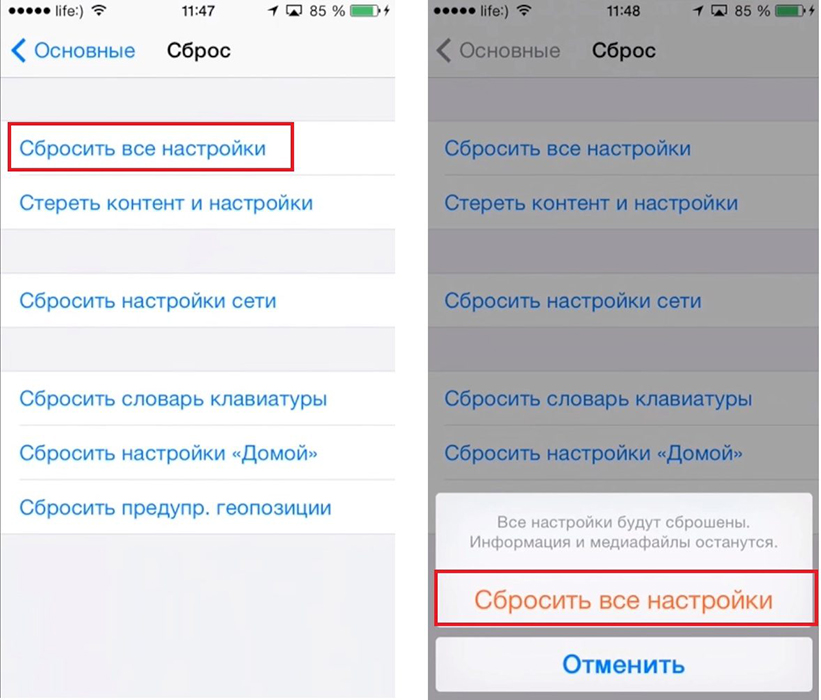
Грешка у активирању
Недавно се многи жале на проблем "ИПхоне или иПад Ацтивинг Еррор" након ажурирања на ИОС 12. Поруке у настајању о грешкама могу бити "не могу да активирају иПхоне", "грешка активирања" или "немогуће је сада наставити активирање". То се углавном догађа када ваш уређај не може да контактира Аппле сервер. Узрок се такође може представљати проблем софтвера који омета активирање уређаја. Ево савета одлуке о проблему:
- Избегавајте максимално време за учитавање на Аппле серверу - само причекајте неколико минута. Ако су Аппле сервери заузети, можете да сачекате и поновите покушај да активирате телефон. Ако имате среће, након неког времена нећете добити ову грешку.
- Поново учитајте иПхоне - Поново покрените телефон - још једна опција која може да помогне. Ово ће приморати ваш телефон да поново контактира Аппле сервере и елиминише грешку активирања.
- Ви-Фи ресетовање поновног подметање - Ако постоји проблем повезан са мрежом, потребно је поново покренути Ви-Фи мрежу. Проверите да ли је СИМ картица исправно постављена. Узмите гурач за СИМ картицу и извадите ладицу СИМ картице. Очистите га и убаците га натраг.
Проверите перформансе уређаја.

иОС 12 смрзава се приликом припреме ажурирања
Данас се многи суочавају са истим проблемима приликом ажурирања свог иПхоне-а на ИОС 12, када виси на припреми упданције ... Разлози могу бити различити, па пробајте следећа решења:
- Избришите ОТА датотеку и поново га преузмите.
- Проверите мрежну везу.
- Поново учитајте иПхоне присилно.
- Присилно оставите апликацију за подешавања.
Проверите гадгет за перформансе.
Имессаге се не шаље
У већини случајева, када ажурирате ИОС на нову верзију, поруке послате путем иМессаге-а се не испоручују. Ако ИМЕССАГЕ каже да нисте испоручени, испробајте ове савете да поправите иМессаге који не ради у ИОС 12.1/12:
- Проверите да ли је врста поруке подржана од стране оператера. Да би ваша порука послата кроз иМЕССАГЕ, потребно је да проверите да ли је ваша врста поруке подржава ваш оператор комуникације или не. Поруке се шаљу у облику иМЕССАГЕ-а или СМС-а / ММС-а. Морате да потврдите да ли ваш оператор подржава ове поруке или не. То се може учинити, на пример, телефоном топле линије.
- Веза са мрежом. ИМЕССАГЕ ради путем интернета. Стога, ако вам је потребан програм за рад, проверите да ли имате важећу интернетску везу. Ако не, можете укључити / искључити режим лета.
- Пошаљите иМессаге као текстуалну поруку. Ако имате проблема приликом слања ИМЕССАГЕ, можете их послати у облику уобичајеног СМС-а или текстуалне поруке. Врло је лако учинити. Све што требате је да одете на Подешавања / поруке. Укључите клизач "Пошаљи као СМС". Ово ће вам послати иМЕССАГЕ као редовну текстуалну поруку.
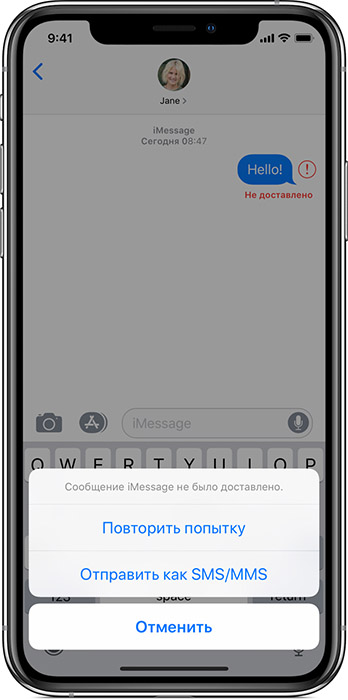
Како пребацити са ИОС 12 до ИОС 11 без губитка података
Последња ИОС верзија садржи неколико нових апликација и разних нових функција. Али морате имати на уму да ИОС 12 није погодан за све. Многи се жале на нагле кварове и проблеме са стабилношћу. Ово је одређена врста проблема да се многи људи могу сусрести када користите ИОС 12. Дакле, биће вам веома срећан да откријете да се можете вратити на претходну верзију или смањити верзију ИОС-а. Такође се морате сетити да је могућност спуштања врло ограничена када ће ИОС 12 постати званични, Аппле ће престати да објављује препуштање фирмвера за претходну верзију, што значи да не можете да се вратите на претходну верзију ИОС-а. Морате да искористите ову прилику на време.
Давнграид иОС 12 без иТунес и ИПСВ датотеке
Поступак је стандардан и није баш компликован. Прво морате преузети и инсталирати ИПСВ датотеку или фирмвер. Уместо да све то учините, можете једноставно користити програм рестаурације система иПхоне Реибоот система. Ево како користити програм:
- Преузмите и инсталирајте Тенорсхаре Реибоот на рачунар или Мац.
- Након тога, повежите иПхоне на ПЦ или Мац помоћу УСБ кабла.
- Када се уређај нађе, панел ће се отворити, кликните на "Вратите оперативни систем".
- Кликните на "Врати сада".
- Након тога, Реибоот ће вам аутоматски пружити најновији званични иОС фирмвер. Само треба да кликнете "Преузми".
- Проћи ће неко време да преузмете или, ако већ имате фирмвер, то можете ручно учинити.
- Након завршетка поступка утовара, кликните на "Покрени рестаурација" и све ће се учинити аутоматски.
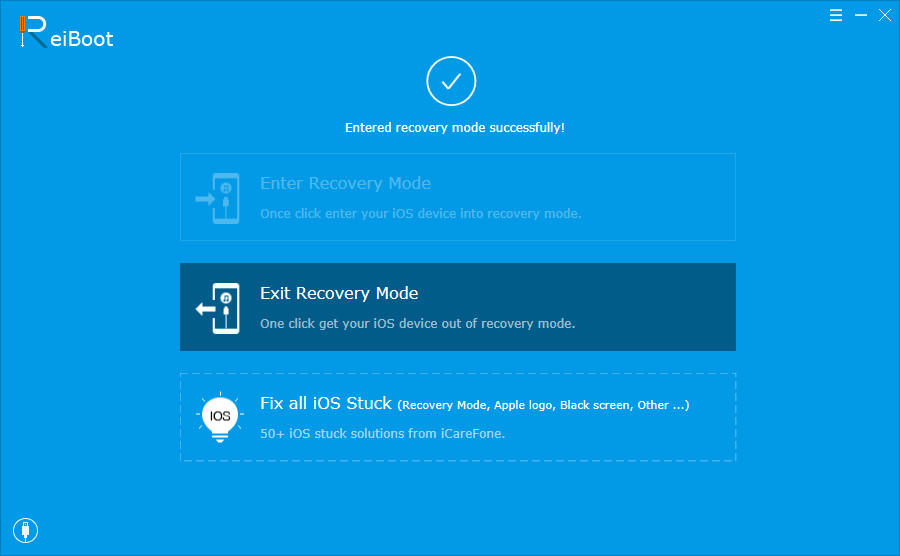
Повратак са иОС 12 помоћу иТунес-а
ИОС 12, Ажурирана верзија Аппле ОС-а садржи многа обећања, али је немогуће створити производ који испуњава све стандарде. Покушајте да пребаците назад иОС 12 до 11.4:
- Прво што требате да урадите је искључите "Пронађите мој телефон". Идите на поставке паметног телефона и кликните на свој профил. Затим одаберите ицлоуд и искључите "Пронађи мој телефон".
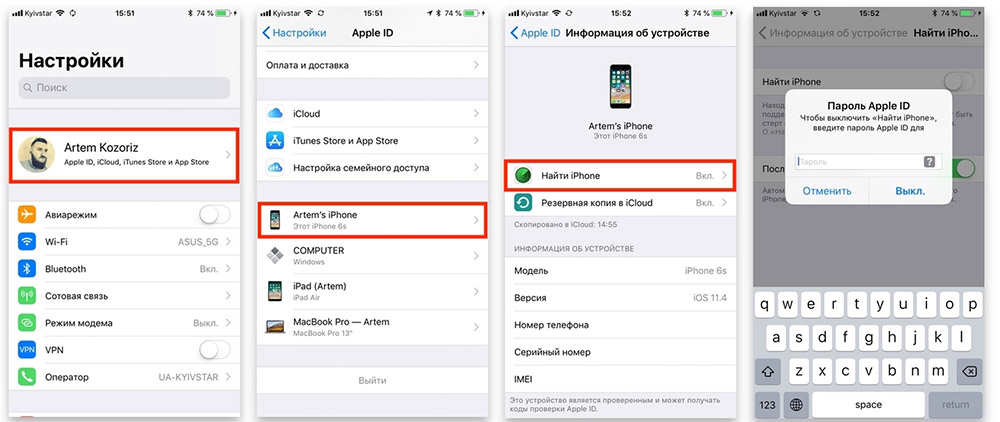
- Следећи корак је преузети ИПСВ датотеку за одређени модел који користите са службене веб странице, на пример, иОС 11.4. Ова ИПСВ датотека је фирмвер који ће вам касније инсталирати да смањите верзију вашег ОС-а.
- Сада морате да повежете свој уређај са рачунаром помоћу УСБ кабла. Након инсталирања везе, иТунес ће се покренути аутоматски. Ако се то не догоди, то морате то ручно. На иТунес панелу у горњем левом углу видећете икону телефона, то значи да је иТунес препознао ваш уређај.
- Кликните на икону уређаја и ући ћете у консолидовано панел.
- Кликните на дугме "Проверите доступност ажурирања" држећи дугме "Опција", ако користите Мац, у случају рачунара, кликните на дугме "Схифт". Отворите прозор за увоз ИПСВ датотека. Пронађите и одаберите свој пакет фирмвера.
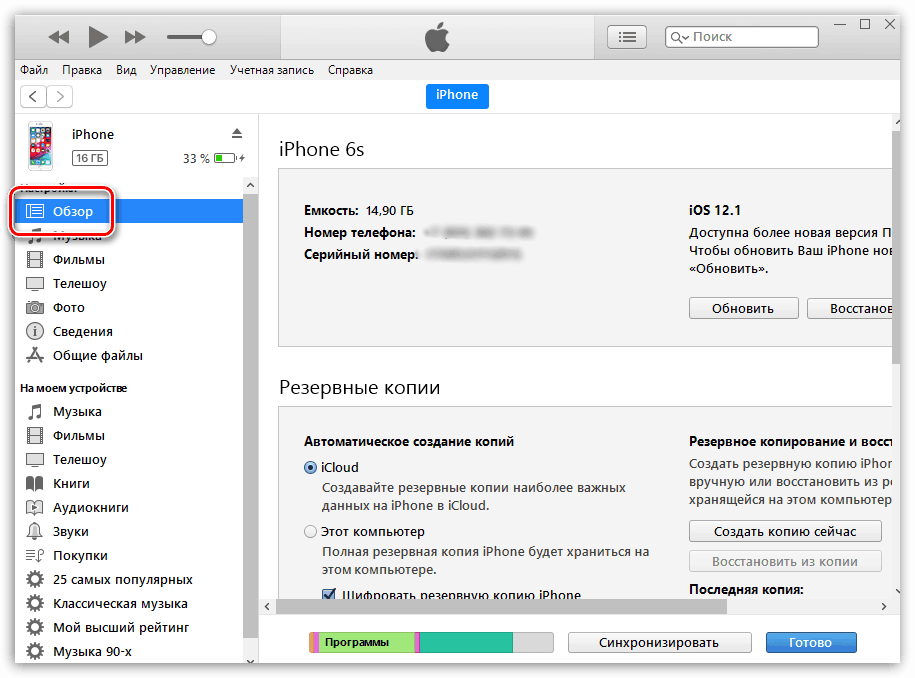
- Биће порука која иТунес поставља иОС на уређају. Кликните на "Ажурирај". Након отприлике 30 минута, чини се да захтев унесе ПИН код уређаја.
- Након што иТунес потпуно заврши инсталацију управљачког софтвера, ваш уређај ће се поново покренути, а затим можете прекинути везу са рачунаром.
Ваш иПхоне ће се вратити у фирмваре 11. Сада знате како избрисати ИОС 12.
Како се враћате са ИОС 12 до ИОС 11 Обнова
Овај поступак ће трајати много више времена. У овом случају, повратници се неће извести на нови фирмвер, већ и за враћање.
- Да се вратите са ИОС 12, прво морате преузети фирмвер са службене странице.
- Повежите паметни телефон на рачунар и покрените иТунес.
- Ставите паметни телефон у режим опоравка (ДФУ). За моделе Кс, 8+, 8 - Брзо стећи јачину звука / доле, а затим држите тастер за искључивање. за 7 и 7+ - држите тастер за јачину звука доле помоћу дугмета за напајање. За 6С, иПад и иПад Про - држите тастер "ДОМА".
- Након што се прозор појави са захтевом, кликните на дугме У реду.
- Притисните Схифт на тастатури и изаберите "Врати иПхоне".
- У дијалошком оквиру пронађите преузету фирмвер и изаберите га.
- Следећи / прихватите.
- Након поновног покретања паметног телефона, систем ће се опоравити од одабраног фирмвера.
Спреман! Сада знате све о томе како вратити иос 11 са верзије 12. Ако сте већ морали да направите Гадгет давнгреид, реците нам у коментарима о којима сте описане методе које сте користили и којим проблемима сте наишли на нови фирмвер.
- « Шта да урадите да ли је телефон пао у воду или течност се пролила на њега
- Грешка Елиминисање 0кЦ00000Е9 на Виндовс 7, 8, 10 »

